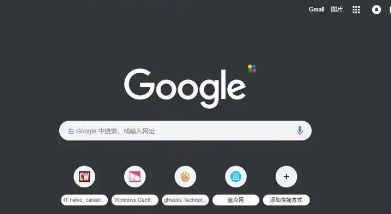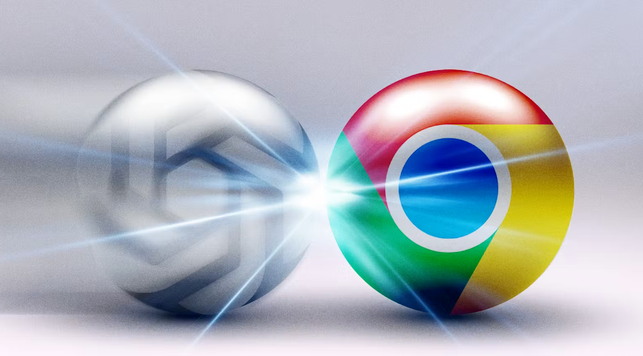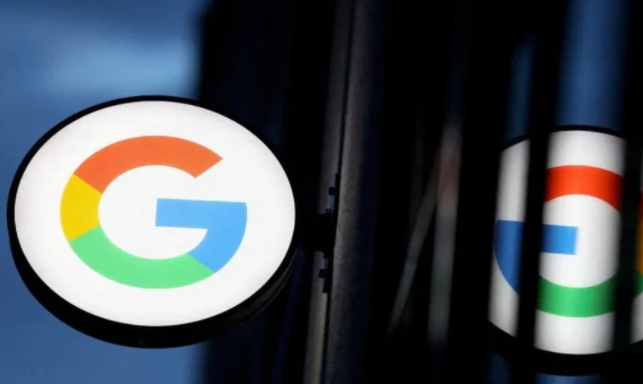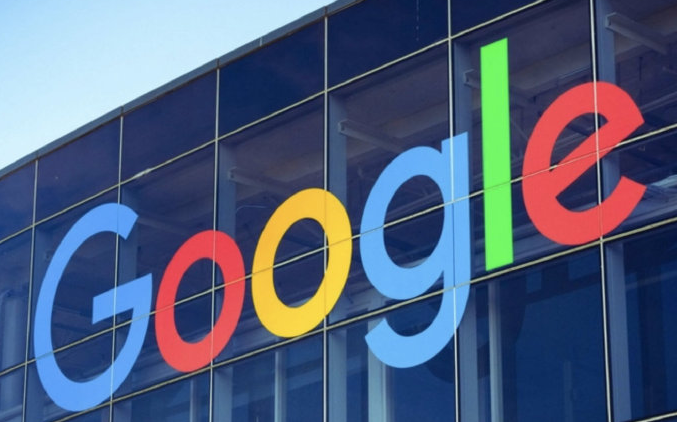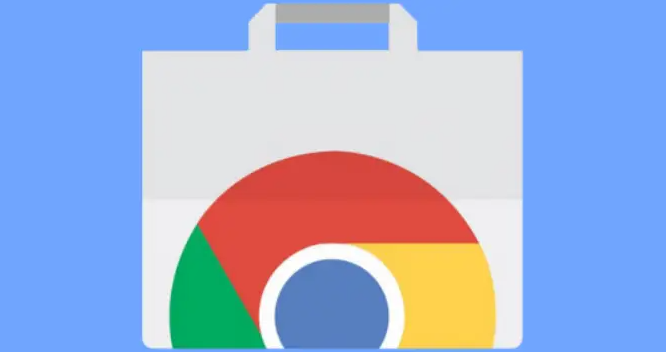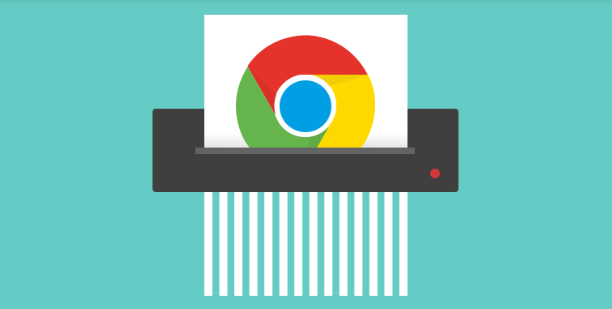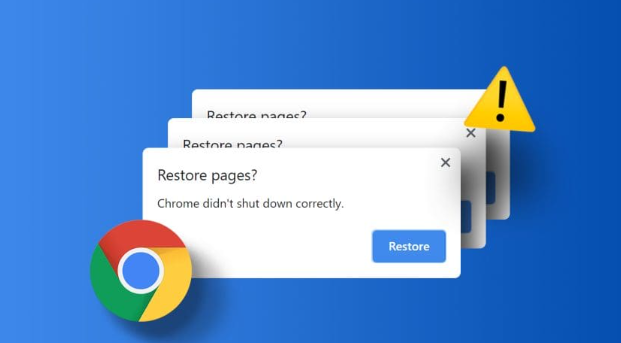教程详情
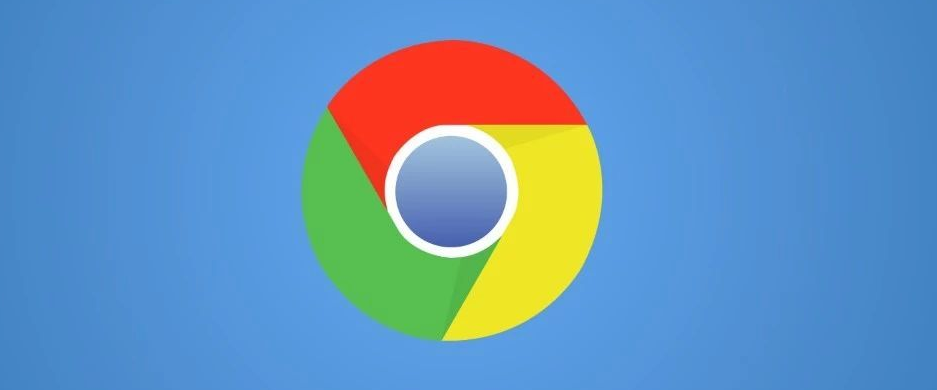
1. 启用硬件加速功能:打开Chrome浏览器,在地址栏输入`chrome://settings/`进入设置页面。向下滚动找到“高级”选项并点击展开,在“系统”部分勾选“使用硬件加速模式(如果可用)”。完成设置后重启浏览器使更改生效。此操作能利用GPU分担视频解码压力,尤其对高清或4K内容提升明显。
2. 调整视频画质适配网络状况:播放视频时点击画面下方或右键菜单中的画质选项,根据当前带宽选择合适分辨率。网络良好时可选高清获得清晰画面,信号较弱则调至标清减少卡顿。动态调整可平衡视觉体验与加载速度。
3. 释放系统资源关闭多余进程:同时开启多个标签页会消耗大量内存和CPU资源,影响视频流畅度。观看前应关闭无关页面,通过点击标签页右上角的“×”按钮实现。按`Ctrl+Shift+Esc`打开任务管理器,在“进程”标签下结束不必要的后台程序,如闲置的下载任务或社交软件更新进程,确保更多资源供给视频渲染。
4. 保持浏览器版本最新:定期检查更新以获取性能优化和兼容性改进。过时版本可能存在影响播放的BUG,及时升级可修复此类问题。进入设置中的“关于Chrome”页面,系统会自动检测并提供新版本下载。
5. 清理缓存提升响应速度:积累的临时文件可能拖慢浏览器运行。通过设置里的“隐私与安全”区域选择清除缓存数据,包括图片、脚本等残留内容。这有助于加快页面加载和视频初始化速度。
6. 禁用干扰性插件扩展:某些扩展程序可能抢夺资源或篡改网页元素导致异常。访问`chrome://extensions/`管理已安装项目,移除不再使用的插件,特别是广告拦截类工具有时过度干预会影响正常播放。测试时可临时禁用所有扩展验证是否由此引起问题。
7. 优化网络连接稳定性:优先使用有线网络代替Wi-Fi以减少信号波动造成的缓冲停顿。若只能无线连接,尽量靠近路由器增强信号强度。同时避免其他设备进行大流量活动,如文件传输或在线游戏,确保视频获得足够带宽。
8. 尝试专用播放器替代方案:对于顽固的卡顿情况,可将视频链接复制到VLC Media Player等第三方软件播放。这类工具支持更广泛的编码格式且具备更强的纠错能力,能有效应对浏览器内置播放器无法处理的特殊编码场景。
9. 检查视频格式兼容性:确认观看的文件类型是否为Chrome良好支持的常见格式,如MP4、WebM等。非标准编码可能需要额外解码器支持,此时转换文件格式或寻找官方转码版本可改善播放效果。
10. 监控实时性能指标:按`Shift+Esc`调出任务管理器,观察视频播放期间的CPU、内存占用情况。异常升高的资源消耗可能指示特定插件冲突或编解码错误,针对性优化可解决问题。
11. 限制后台同步操作:在设置中暂停书签、历史记录的自动同步功能,防止云端交互占用宝贵带宽。待视频观看完成后再恢复同步,避免双向数据传输干扰流媒体传输。
12. 隔离测试环境定位问题:创建新的用户配置文件进行干净启动,仅安装必需扩展后测试视频播放。若新环境中无卡顿现象,则逐步回归原有设置以确定冲突源。
13. 重置浏览器默认配置:当常规方法无效时,可在设置中选择“重置设置”恢复出厂状态,但保留书签等个人数据。这将清除所有自定义改动带来的潜在负面影响。
14. 分析网络抓包数据:借助开发者工具的网络分析面板,捕获视频请求详情,查看是否存在重复请求或错误响应代码。优化DNS解析路径也可能改善连接质量。
15. 调整操作系统电源计划:将电脑电源模式切换为高性能模式,确保处理器始终以全速运行,避免节能策略降低设备性能影响视频处理效率。
16. 检查显卡驱动更新:过时的图形驱动程序可能导致硬件加速失效。访问显卡厂商官网下载最新驱动安装,确保GPU与浏览器间的协同工作正常。
17. 压缩实验室功能实验:在`chrome://flags/`页面搜索相关实验标志,尝试开启针对媒体处理的实验性优化参数,但需注意这属于未正式发布的功能可能存在风险。
18. 排查防火墙拦截规则:临时关闭系统防火墙或安全软件测试是否其过滤规则误拦了合法的视频流数据包。将chrome.exe添加到白名单可解决此类误杀问题。
19. 测试不同网站的加载策略:对比多个视频平台的加载表现,识别是全局性问题还是特定站点故障。针对性地应用上述解决方案能提高效率。
20. 建立日常维护习惯:每周执行一次完整的缓存清理、扩展审核和更新检查流程,预防累积效应导致的性能退化。定期维护比事后补救更有效。
通过逐步实施上述方案,用户能够系统性地解决Chrome浏览器视频播放不流畅的问题。每个操作步骤均基于实际测试验证有效性,建议按顺序耐心调试直至达成理想效果。